
DNS parametrų nustatymas
0YRY-00X 1100-00X 10XJ-00X 1106-00X 10YY-00X 10H3-00X 108A-00X 1116-00X 10H4-00X 0YAS-00X
DNS (domenų vardų sistema) – tai vardų išsprendimo tarnyba, susiejanti pagrindinio kompiuterio (arba domeno) vardą su IP adresu. Jei reikia, sukonfigūruokite DNS, mDNS arba DHCP parinkčių parametrus. Atkreipkite dėmesį, kad IPv4 ir IPv6 DNS konfigūravimo procedūros skiriasi. Norint atlikti šią operaciją, reikalingos administratoriaus teisės.


|
|
DHCP papildomas parametras taikomas tik pagrindinei linijai.
|
1
Paleiskite „Remote UI“ (Nuotolinė naudotojo sąsaja). „Remote UI“ (Nuotolinė naudotojo sąsaja) paleidimas
2
Portalo puslapyje spustelėkite [Settings/Registration]. Priemonės „Remote UI“ (Nuotolinė naudotojo sąsaja) ekranas
3
Spustelėkite [Network Settings].
4
Sukonfigūruokite DNS parametrus.
Dėl nustatymų informacijos susisiekite su savo paslaugų teikėju ar tinklo administratoriumi. Taip pat galite peržiūrėti kompiuterio parametrus. Kompiuterio tinklo ryšio informacijos peržiūra
 IPv4 DNS konfigūravimas
IPv4 DNS konfigūravimas
|
1
|
Spustelėkite [IPv4 Settings].
|
|
2
|
Sukonfigūruokite IPv4 DNS parametrus.
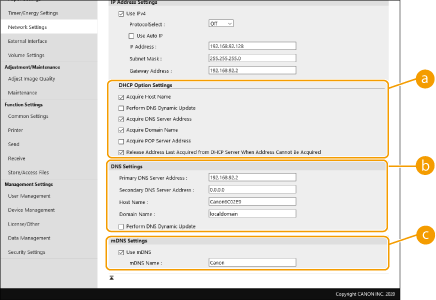
 [DHCP Option Settings]
[DHCP Option Settings]
[Acquire Host Name]
Pažymėkite šį žymės langelį, jei norite įjungti 12 parinktį, kad gautumėte pagrindinio kompiuterio vardą iš DHCP serverio. [Perform DNS Dynamic Update]
Pažymėkite šį žymės langelį, jei norite įjungti 81 parinktį, kad dinamiškai atnaujintumėte DNS įrašus iš DHCP serverio. [Acquire DNS Server Address]
Pažymėkite šį žymės langelį, jei norite įjungti 6 parinktį, kad gautumėte DNS serverio adresą iš DHCP serverio. [Acquire Domain Name]
Pažymėkite šį žymės langelį, jei norite įjungti 15 parinktį, kad gautumėte domeno vardą iš DHCP serverio. [Acquire POP Server Address]
Pažymėkite šį žymės langelį, jei norite įjungti 70 parinktį, kad gautumėte POP serverio adresą iš DHCP serverio.
[Release Address Last Acquired from DHCP Server When Address Cannot Be Acquired]
Panaikinkite žymės langelio žymėjimą, norėdami naudoti rankiniu būdu įvestą IP adresą nepavykus IP adreso gavimui.
 [DNS Settings]
[DNS Settings]
[Primary DNS Server Address]
Įveskite DNS serverio IP adresą. [Secondary DNS Server Address]
Jei yra, įveskite antrinio DNS serverio IP adresą. [Host Name]
Įveskite raidinių skaitinių simbolių aparato, kuris bus registruojamas DNS serveryje, pagrindinio kompiuterio vardą. [Domain Name]
Įveskite raidinių skaitinių simbolių domeno, kuriam priklauso aparatas, vardą, pvz., „pavyzdys.com“. [Perform DNS Dynamic Update]
Pažymėkite šį žymės langelį, kad pasikeitus aparato IP adresui būtų dinamiškai naujinami DNS įrašai.  [mDNS Settings]
[mDNS Settings]
[Use mDNS]
„Bonjour“ priimtas mDNS (sudėtinis DNS) – tai protokolas, susiejantis pagrindinio kompiuterio vardą su IP adresu nenaudojant DNS. Norėdami įjungti mDNS, pažymėkite šį žymės langelį ir teksto lauke [mDNS Name] įveskite mDNS vardą. |
|
3
|
Spustelėkite [OK].
|
 IPv6 DNS konfigūravimas
IPv6 DNS konfigūravimas
|
1
|
Spustelėkite [IPv6 Settings].
|
|
2
|
Sukonfigūruokite IPv6 DNS parametrus.
Norint konfigūruoti šiuos parametrus, turi būti pažymėtas žymės langelis [Use IPv6]. IPv6 adreso nustatymas

 [DHCP Option Settings]
[DHCP Option Settings]
[Acquire DNS Server Address]
Pažymėkite šį žymės langelį, jei norite įjungti 23 parinktį, kad gautumėte DNS serverio adresą iš DHCP serverio. [Acquire Domain Name]
Pažymėkite šį žymės langelį, jei norite įjungti 24 parinktį, kad gautumėte domeno vardą iš DHCP serverio.  [DNS Settings]
[DNS Settings]
[Primary DNS Server Address]
Įveskite DNS serverio IP adresą. Negalima įvesti adresų, prasidedančių „ff“ (arba sudėtinių adresų). [Secondary DNS Server Address]
Jei yra, įveskite antrinio DNS serverio IP adresą. Negalima įvesti adresų, prasidedančių „ff“ (arba sudėtinių adresų). [Use Same Host Name/Domain Name as IPv4]
Pažymėkite šį žymės langelį, jei norite naudoti tuos pačius pagrindinio kompiuterio ir domeno vardus kaip IPv4. [Host Name]
Įveskite raidinių skaitinių simbolių aparato, kuris bus registruojamas DNS serveryje, pagrindinio kompiuterio vardą. [Domain Name]
Įveskite raidinių skaitinių simbolių domeno, kuriam priklauso aparatas, vardą, pvz., „pavyzdys.com“. [Perform DNS Dynamic Update]
Pažymėkite šį žymės langelį, kad pasikeitus aparato IP adresui būtų dinamiškai naujinami DNS įrašai. Norėdami nurodyti adresų, kuriuos norite užregistruoti DNS serveryje, tipą (-us), pažymėkite žymės langelį [Register Manual Address], [Register Stateful Address] arba [Register Stateless Address].  [mDNS Settings]
[mDNS Settings]
[Use mDNS]
„Bonjour“ priimtas mDNS (sudėtinis DNS) – tai protokolas, susiejantis pagrindinio kompiuterio vardą su IP adresu nenaudojant DNS. Pažymėkite šį žymos langelį, jei norite įjungti mDNS. [Use Same mDNS Name as IPv4]
Pažymėkite šį žymės langelį, jei norite naudoti tą patį mDNS vardą, kaip IPv4. Norėdami nustatyti kitą pavadinimą, panaikinkite šio žymės langelio žymėjimą ir teksto lauke [mDNS Name] įveskite mDNS pavadinimą. |
|
3
|
Spustelėkite [OK].
|